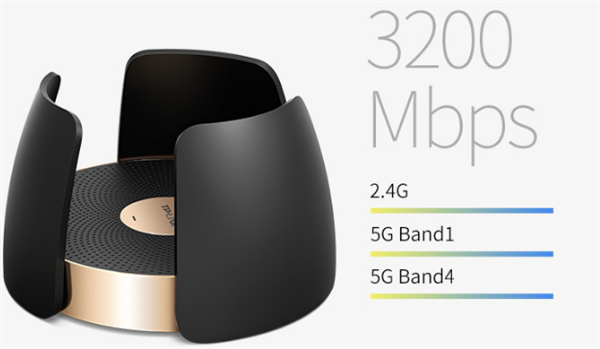
TP-LINK TL-WTR9300怎么设置访客网络?路由器的访客是专给访客设置的一个网络,它与主人网络互不影响,今天发掘者教大家TP-LINK TL-WTR9300怎么设置访客网络,请看下文。
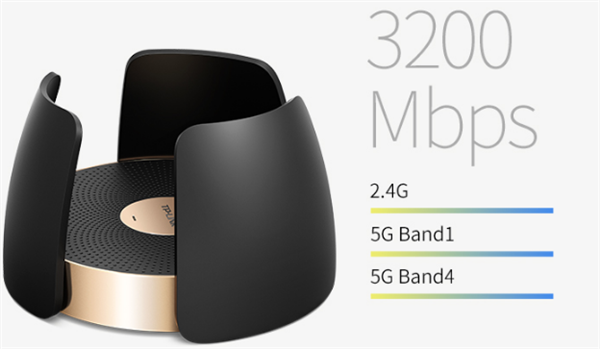
连接路由器无线信号在浏览器地址栏输入tplogin.cn,输入管理员密码,登录到路由器管理界面。
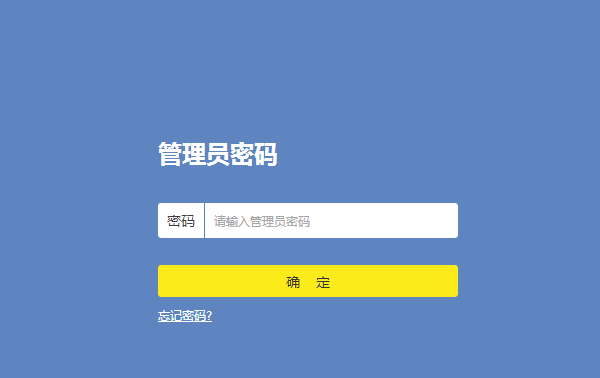
点击高级设置 > 无线设置 > 访客网络,打开访客网络设置页面设置无线名称、无线密码等参数,最后点击“保存”。

如果需要对访客网络进行限制,访客网络还有网速控制,以及开放时间的设置等功能。
以上就是发掘者给大家整理的TP-LINK TL-WTR9300怎么设置访客网络的全部内容,更多智能资讯,关注。
推荐您看:
[TP-LINK TL-WTR9300怎么设置]
[TP-LINK TL-WTR9300怎么桥接]
[TP-LINK TL-WTR9300怎么恢复出厂设置]

苹果14pro怎么关闭自动亮度 苹果14pro怎么关闭自动亮度调节
手机一般在使用过程中,因为环境亮度的变换屏幕会自行调节亮度,有些用户觉得系统自动设置的亮度不够精准,那苹果14pro怎么关闭自动亮度?一起来看看吧~(13)人阅读时间:2025-01-31
小米civi2怎么root 小米CIVI2怎么样
root指的是安卓手机获取超级管理员权限,那小米civi2怎么root?(18)人阅读时间:2025-01-31
苹果14promax怎么关闭屏熄 iphone12pro max怎么关闭屏幕
息屏显示这个功能可以显示各种内容,包括时间、天气、通知、导航、壁纸等,那苹果14promax怎么关闭屏熄的呢,让我们一起来看看吧~(21)人阅读时间:2025-01-31
小米civi2怎么关闭震动(如何关闭小米震动)
手机可以开启铃声和振动模式,有人不喜欢来消息是震动,那小米civi2怎么关闭震动?(18)人阅读时间:2025-01-31苹果14pro怎么关闭自动亮度 苹果14pro怎么关闭自动亮度调节
 手机一般在使用过程中,因为环境亮度的变换屏幕会自行调节亮度,有些用户觉得系统自动设置的亮度不够精准,那苹果14pro怎么关闭自动亮度?一起来看看吧~..2025-01-31
手机一般在使用过程中,因为环境亮度的变换屏幕会自行调节亮度,有些用户觉得系统自动设置的亮度不够精准,那苹果14pro怎么关闭自动亮度?一起来看看吧~..2025-01-31小米civi2怎么root 小米CIVI2怎么样
 root指的是安卓手机获取超级管理员权限,那小米civi2怎么root?..2025-01-31
root指的是安卓手机获取超级管理员权限,那小米civi2怎么root?..2025-01-31苹果14promax怎么关闭屏熄 iphone12pro max怎么关闭屏幕
 息屏显示这个功能可以显示各种内容,包括时间、天气、通知、导航、壁纸等,那苹果14promax怎么关闭屏熄的呢,让我们一起来看看吧~..2025-01-31
息屏显示这个功能可以显示各种内容,包括时间、天气、通知、导航、壁纸等,那苹果14promax怎么关闭屏熄的呢,让我们一起来看看吧~..2025-01-31小米civi2怎么关闭震动(如何关闭小米震动)
 手机可以开启铃声和振动模式,有人不喜欢来消息是震动,那小米civi2怎么关闭震动?..2025-01-31
手机可以开启铃声和振动模式,有人不喜欢来消息是震动,那小米civi2怎么关闭震动?..2025-01-31